|
Possiamo cominciare
Imposta come colore di primo piano
#a8c6fe e il bianco come colore di sfondo

1. Apri l'immagine "Fond
Mystic_Morning - Doppio clic per convertire in livello
Raster1
2. Effetti>Effetti di
trama>Trama/Papier fin - colore bianco
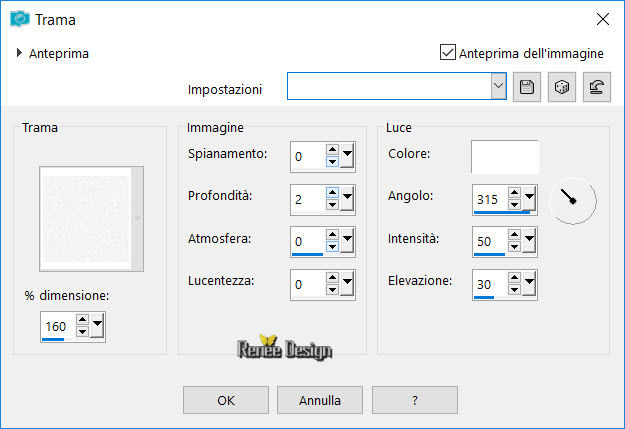
3. Livelli>Nuovo livello raster
- Attiva lo strumento Riempimento
 e riempi il livello con il colore di primo piano
e riempi il livello con il colore di primo piano
4. Effetti>Plugin>Creativity -
Splatter/Clouds - Wisp (l'effetto può risultare
leggermente diverso)
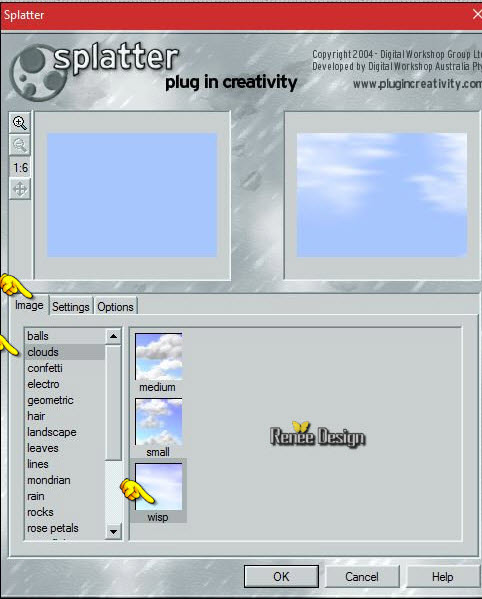 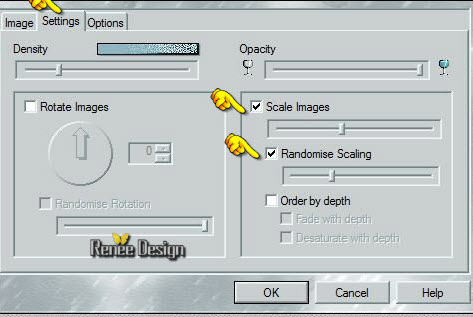 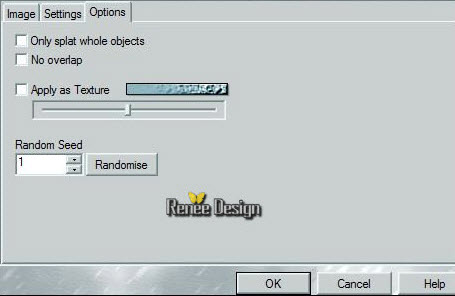
5. Apri il tube
"Dinassstock_chessboard_floor.pspimage"
* Posizionati sul livello "Raster 3
" di questo tube
- Modifica>Copia - torna al tuo
lavoro ed incolla come nuovo livello
Posiziona così:
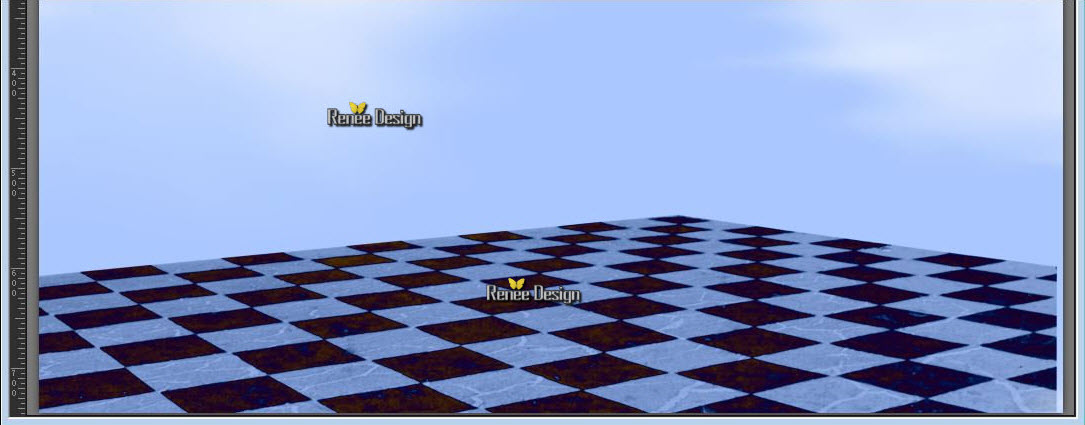
6. Tavolozza dei livelli - cambia
la modalità di miscelatura di questo livello in
Differenza
7. Apri il tube "Mystic
Morning_image1"
- Modifica>Copia - torna al tuo
lavoro ed incolla come nuovo livello
8. Effetti>Effetti
immagine>Scostamento O = 6 e
V = 54 / Trasparente
9. Effetti>Plugin>Filter Unlimited
2.0 - Filter Factory Gallery U - Sine Blobs 2
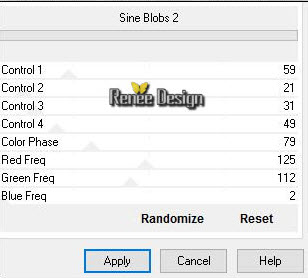
10. Tavolozza dei livelli - cambia
la modalità di miscelatura di questo livello in Luce
netta
11. Livelli>Nuovo livello raster
- Attiva lo strumento Riempimento
(F) e riempi il livello con il colore di primo piano
12. Effetti>Plugin>Filter Unlimited
2.0>Andrew's Filters 42 - Blue Glow...
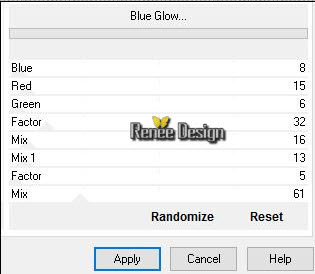
13. Effetti>Plugin>Transparency -
Eliminate Black
14. Effetti>Plugin>Filter Unlimited
2.0>Filter Factory Gallery D - Warm Jets a 89
15. Effetti>Effetti di
bordo>Aumenta di più
16. Apri il tube "Mystic
Morning_image2.pspimage"
- Modifica>Copia - torna al tuo
lavoro ed incolla come nuovo livello
- Posiziona
Il tuo lavoro, a questo punto, si
presenta così:
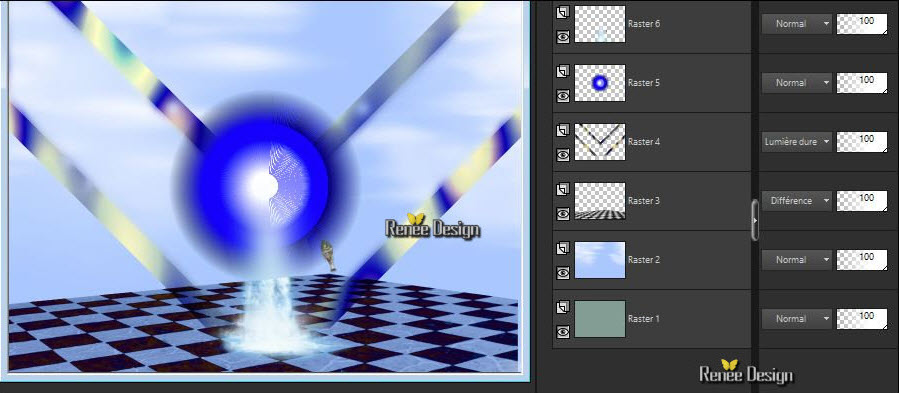
- Tavolozza dei colori - Imposta in
primo piano il gradiente "blue_green_shades-lg" modo
lineare 0/0
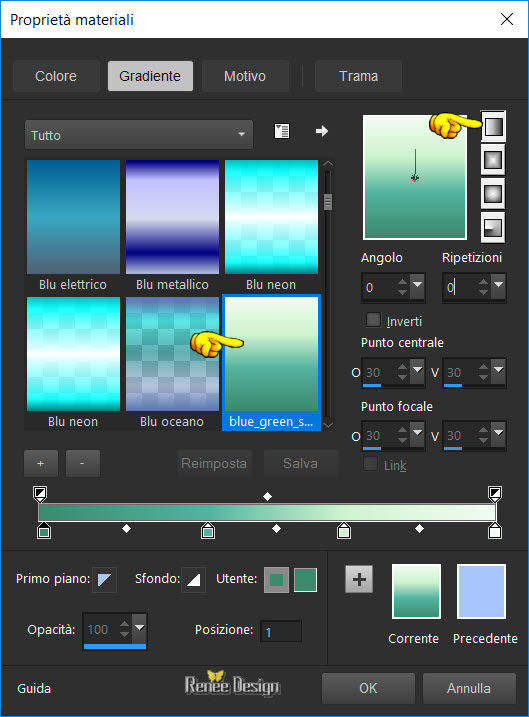
17. Livelli>Nuovo livello raster
18. Selezioni>Carica/salva selezione>Carica selezione da
disco - Cerca e carica la selezione "Mystic Morning_1
19. Attiva lo strumento Riempimento (F) e riempi la
selezione con il gradiente
SELEZIONI>DESELEZIONA TUTTO
20. Effetti>Plugin>L & K's - Sanne a 149/24
- Apri il tube "Tubes_pour tutoriel_ - Mystic
Morning.pspimage"
Non chiuderlo, ne avremo ancora bisogno
21. Posizionati sul livello Raster 1 di questo tube
- Modifica>Copia - torna al tuo lavoro ed incolla come
nuovo livello
- Posiziona in alto del lavoro
22. Sempre sullo stesso tube, posizionati sul livello
"Raster_2"
- Modifica>Copia - torna al tuo lavoro ed incolla come
nuovo livello
23. Effetti>Effetti immagine>Scostamento O = 142
e V = - 167 /Trasparente
24. Effetti>Plugin>Eye Candy 5>Impact - Perspective
Shadow / Preset "mystic_shadow"
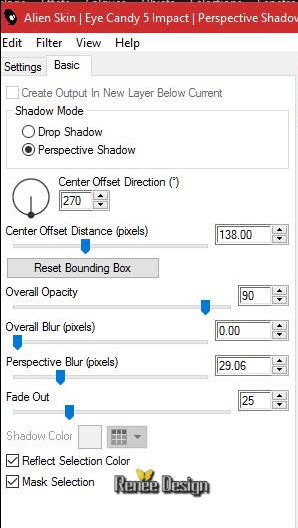
25. Livelli>Nuovo livello raster
26. Selezioni>Carica/salva selezione>Carica selezione da
disco - Cerca e carica la selezione "Mystic Morning_2"
27. Attiva lo strumento Riempimento (F) e riempi la
selezione con il bianco (2 clics)
SELEZIONI/DESELEZIONA TUTTO
28. Apri il tube "DECOS"
- Attiva il livello Raster 3 di questo tube
- Modifica>Copia - torna al tuo lavoro ed incolla come
nuovo livello
- Posiziona - vedi immagine finale
29. Livelli>Unisci>Unisci visibile
30. Livelli>Nuovo livello raster
31. Selezioni>Carica/salva selezione>Carica selezione da
disco - Cerca e carica la selezione "
Mystic Morning_3"
32. Attiva lo strumento
"Riempimento" (F) - opacità a 35 e riempi la selezione
con il gradiente
SELEZIONI>DESELEZIONA TUTTO
33. Livelli>Duplica
34. Immagine>Ridimensiona a 75% -
tutti i livelli non selezionato
35. Livelli>Unisci>Unisci giù
36. Effetti>Effetti 3D - Sfalsa
Ombra 24/23/100/55 nero
37. Effetti>Effetti
geometrici>Pentagono
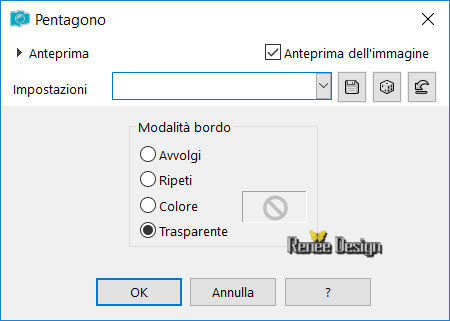
- Ripetere l'effetto Pentagono -
stessi parametri
38. Effetti>Effetti di immagine -
Scostamento
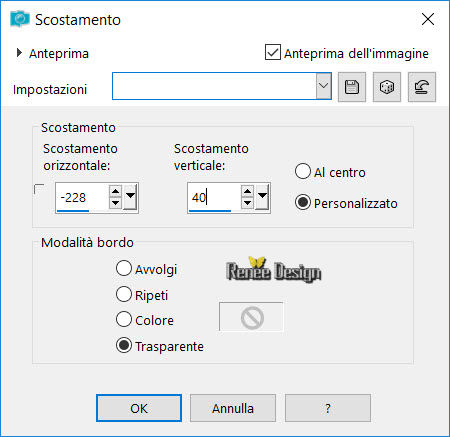
39. Livelli>Duplica
40. Immagine>Ridimensiona a 75% -
tutti i livelli non selezionato
41. Livelli>Unisci>Unisci giù
42. Tavolozza dei livelli - cambia
la modalità di miscelatura di questo livello in Luce
netta ed opacità a 63
43. Apri il tube
"Tube_By_Artus_Fantasy-Paintings
- posizionati sul livello "modifié
pour tuto Mystic Morning"
- Modifica>Copia - torna al tuo
lavoro ed incolla come nuovo livello
44. Effetti>Effetti
immagine>Scostamento O = - 327 e
V = - 48 / Trasparente
45. Selezioni>Carica/salva
selezione>Carica selezione da disco - Cerca e carica la
selezione "
Mystic Morning_4"
CANCELLA

SELEZIONI>DESELEZIONA TUTTO
46. Riattiva il tube DECOS
- Posizionati sul livello Raster 4
di questo tube
- Modifica>Copia - torna al tuo
lavoro ed incolla come nuovo livello
- Posiziona a destra
47. Riattiva il tube DECOS e
posizionati sul livello Raster 5 di questo tube
- Modifica>Copia - torna al tuo
lavoro ed incolla come nuovo livello
- Posiziona in basso a sinistra
48. Effetti>Plugin>Filter Unlimited
2.0>Andrew's Filters 2 - Gridlines...
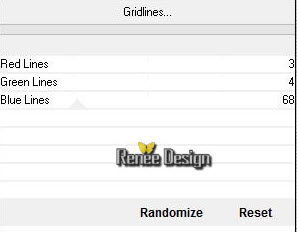
49. Effetti>Effetti di bordo -
Aumenta
50. Apri il tube
"Mystic_Morning_Nuages"
- Modifica>Copia - torna al tuo
lavoro ed incolla come nuovo livello
Posiziona in alto del lavoro
51. Effetti>Effetti di bordo -
Aumenta
52. Effetti>Plugin>Filter Unlimited
2.0>Color effects - Colorize (RGB) per default
96/129/160
53. Tavolozza dei livelli - cambia
la modalità di miscelatura di questo livello in
Moltiplica
- Tavolozza dei colori -
imposta il colore di primo piano con #bd4423 e come
sfondo il colore #a8c6fe
54. Livello>Nuovo livello raster
55. Attiva lo strumento "Aerografo"
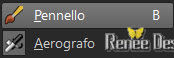
configurato così:

- Traccia una forma più o meno
così:
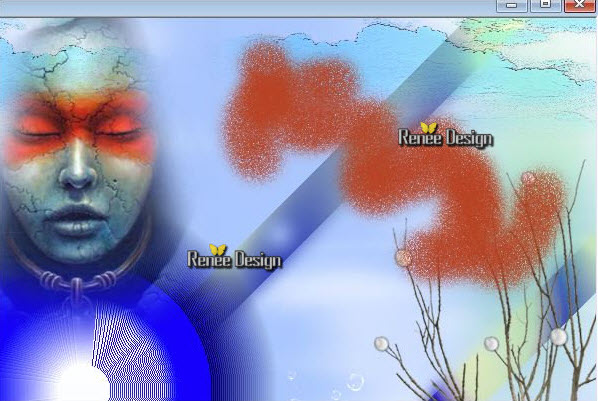
56. Regola>Sfocatura>Sfocatura
gaussiana a 40
57. Effetti>Plugins>Xero -
Duochrome
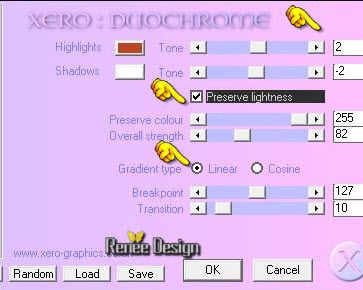
58. Effetti>Effetti di
illuminazione - Sprazzo di luce - colore di sfondo
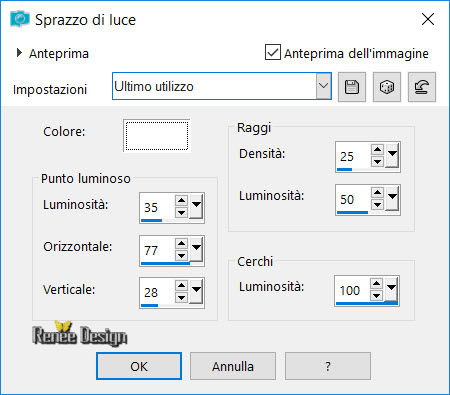
59. Attiva il tube "Mystic
Morning_image3"
- Modifica>Copia - torna al tuo
lavoro ed incolla come nuovo livello
60. Effetti>Effetti
immagine>Scostamento O = 293 e
V = 205
61. Regola>Sfocatura>Sfocatura
radiale
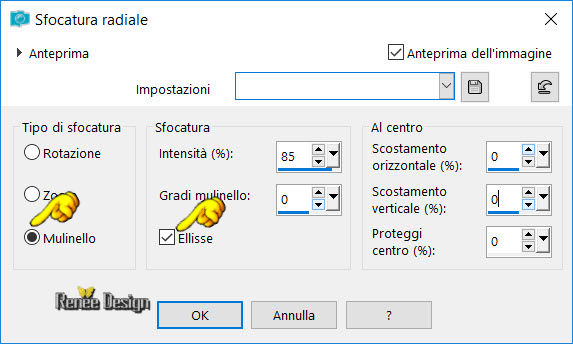
62. Livelli>Duplica
- Livelli>Unisci>Unisci giù
63. Tavolozza dei livelli - cambia
la modalità di miscelatura di questo livello in
Sovrapponi
64. Riapri il tube DECOS
- attiva il livello Raster 6 di
questo tube
- Modifica>Copia - torna al tuo
lavoro ed incolla come nuovo livello
- Posiziona in alto a destra
65. Sempre sul tube DECOS - attiva
il livello 7
- Modifica>Copia - torna al tuo
lavoro ed incolla come nuovo livello
- Posiziona in basso, nell'angolo
destro
- Tavolozza dei colori - imposta in
primo piano il colore #77bb41
66. Livelli>Nuovo livello raster
67. Selezioni>Carica/salva
selezione>Carica selezione da disco - Cerca e carica la
selezione "Mystic Morning_5"
68. Attiva lo strumento Riempimento
(F) - opacità a 50
- Riempi la selezione con il colore
di primo piano
SELEZIONI>DESELEZIONA TUTTO
69. Tavolozza dei livelli - cambia
la modalità di miscelatura di questo livello in
Sovrapponi
70. Immagine>Aggiungi bordatura - 1
pixel in #a8c6fe
71. Immagine>Aggiungi bordatura -
10 pixels in bianco
72. Immagine>Aggiungi bordatura - 1
pixel in #a8c6fe
73. Immagine>Aggiungi bordatura -
50 pixels in bianco
74. Attiva la bacchetta magica

- seleziona la bordura di 50 pixels
75. Selezioni>Modifica>Contrai di
20 pixels
76. Attiva lo strumento Riempimento
(F) - opacità a 100 e riempi la selezione con il
gradiente lineare
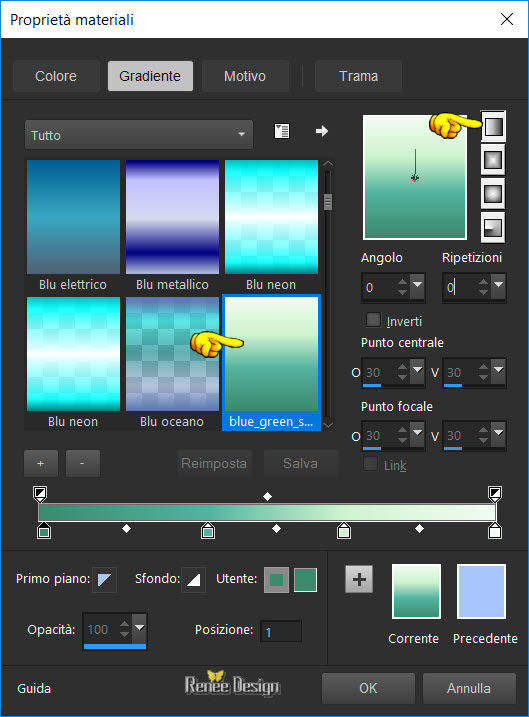
MANTIENI SELEZIONATO
77. Effetti>Plugin>Filter Unlimited
2.0 (o Plugin) VM Extravaganza - Transmission a 6/0/136
78. Selezione>Innalza selezione a
livello
79. Effetti>Effetti 3D - Sfalsa
ombra 7/6/85/10 in nero
SELEZIONI>DESELEZIONA TUTTO
80. Livelli>Unisci visibile
81. Immagine>Ridimensiona a 999
pixels di larghezza
82. Incolla il mio titolo o
scrivine uno a tuo gusto
Il
tutorial è terminato
Spero abbiate gradito eseguirlo
Grazie
Renée
Scritto il 18/11/2016
pubblicato
nel 2016
*
Ogni somiglianza con una lezione esistente è una pura
coincidenza
*
Non dimenticate di ringraziare i tubeurs e le
traduttrici che lavorano con e per noi.
Grazie
|